
如何使用 Zoom 打造最佳混合工作環境
了解 Zoom Rooms 智慧姓名牌以及智慧多流取景 (intelligent director) 等創新工具如何協助您解決混合式工作環境中常見的三項挑戰。
更新日期 April 06, 2023
發佈日期 January 26, 2023
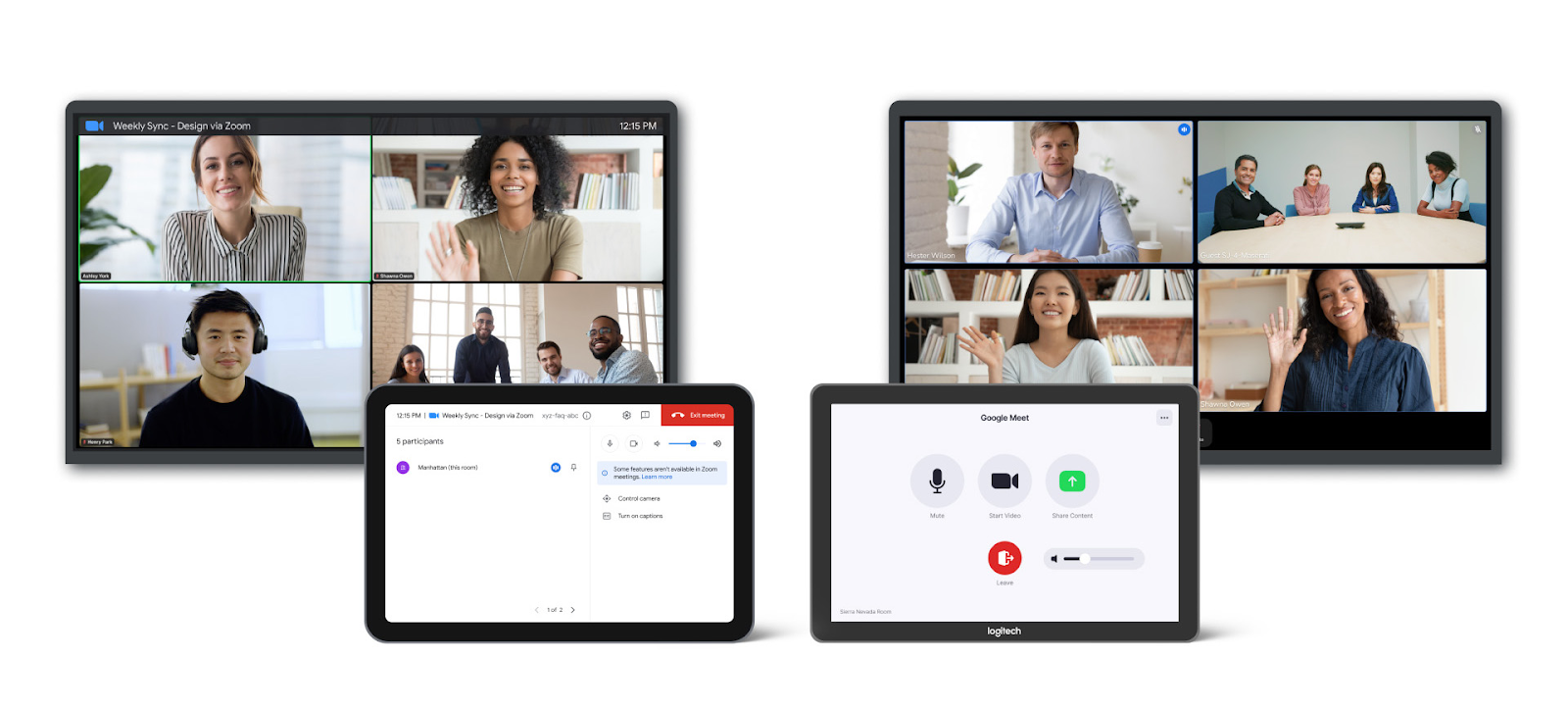
新型工作方式之下,擁有靈活工作環境、多種外部合作夥伴與客戶是現今必不可少的一部分。我們很榮幸宣布與 Google 協作,協助您以更輕鬆的方式在工作區中與重要的利益相關人會面。
Zoom Interop for Google Meet 能夠讓 Zoom 客戶無須額外硬體或訂閱服務,即可透過 Zoom Rooms 撥打 Google Meet 會議,同時也能讓 Google Meet 硬體裝置撥打 Zoom Meetings。 這項互換解決方案只需通過管理員啟用和設定,而且馬上即可使用。
各領先業界公司間的視訊互通性可為我們所有客戶提供更多內容,尤其現今返回辦公室的員工,較以往使用視訊會議室和設備的機會增加許多。 允許使用不同供應商的客戶或合作夥伴能夠進一步密切聯繫。
借助 Zoom Interop for Google Meet,Zoom Rooms 使用者可輕鬆撥打加入 Google Meet 會議。 僅需要將 Google Meet 邀請轉寄至 Zoom Room,按一下按鈕,即可立即加入 Google Meet 會議。
以下是使用方法的詳細資訊:
假設您是專門使用 Zoom Meetings 和 Zoom Rooms 進行所有視訊通訊的 A 公司,但是每週都需要和使用 Google Meet 的 B 公司召開會議。 A 公司收到 Google Meet 的邀請。 收到邀請之後,便會轉寄至 Zoom Rooms 日曆以便 A 公司加入會議。
Zoom Room 將識別出會議邀請來自 Google Meet,同時於日曆上顯示一鍵加入按鈕。當預定的會議時間到來時,A 公司的使用者可以進入 Zoom Room,按一下會議室控制器上的 Google Meet 按鈕,Zoom Room 便會加入 Google Meet 會議。
使用者也可以手動輸入會議 ID 來加入會議,省去外部主持人轉發日曆邀請。
會議室中,Zoom Meeting 和 Google Meet 服務使用者使用的方法相同。 Google 使用者可以將收到的 Zoom 邀請轉發至 Google Meet 會議室的日曆中,當會議準備就緒時,觸碰 Google Meet 控制器上的按鈕,即可一鍵加入 Zoom Meeting。
加入 Zoom 或 Google Meet 會議後,使用者可利用適用於多數會議的核心視訊會議功能,包括高品質視訊、音訊,以及將音訊或視訊靜音的使用者介面控制器。 但是,互通性解決方案無法支援所有 Zoom Rooms 或 Google Meet 會議室的原生功能。
對於在多個不同平台上主持會議的客戶來說,可以設定跳過等候室,讓 A 公司的 Zoom Room 能夠以通過驗證的會議室系統,跳過等候室直接加入 A 公司主持的 Google Meet 會議。 同樣,對於 B 公司的 Google Meet 硬體來說,也是以相同方式加入 B 公司主持的 Zoom Meetings。
本季我們一直忙於建立額外的互通性功能!
在 Zoom Rooms 5.13 版本中,我們推出透過直接在 Zoom Rooms Controller 或 Touch 專用 Zoom Rooms 裝置輸入會議資訊來加入 Microsoft Teams 會議的功能,減少 Teams 日曆邀請未新增至 Zoom Rooms 日曆而導致的不便。
我們還在控制器主畫面中加入主流會議平台的專屬快捷鍵,包括 Google Meet、Microsoft Teams 和 Cisco 會議解決方案。 這有助於使用者輕鬆快速輸入會議資訊並加入會議。
我們預計於第一季季末以前,為所有 Zoom Meetings 訂閱者規劃開放基本的 SIP 互通性。 這意味著,如果組織和使用 SIP 型視訊會議系統的外部訪客共同主持 Zoom 會議,訪客將在會議邀請中獲得加入會議所需的一切。 針對擁有自己標準型視訊會議系統的 Zoom 客戶來說,會議室連接器 (CRC) 提供所有特色與功能。